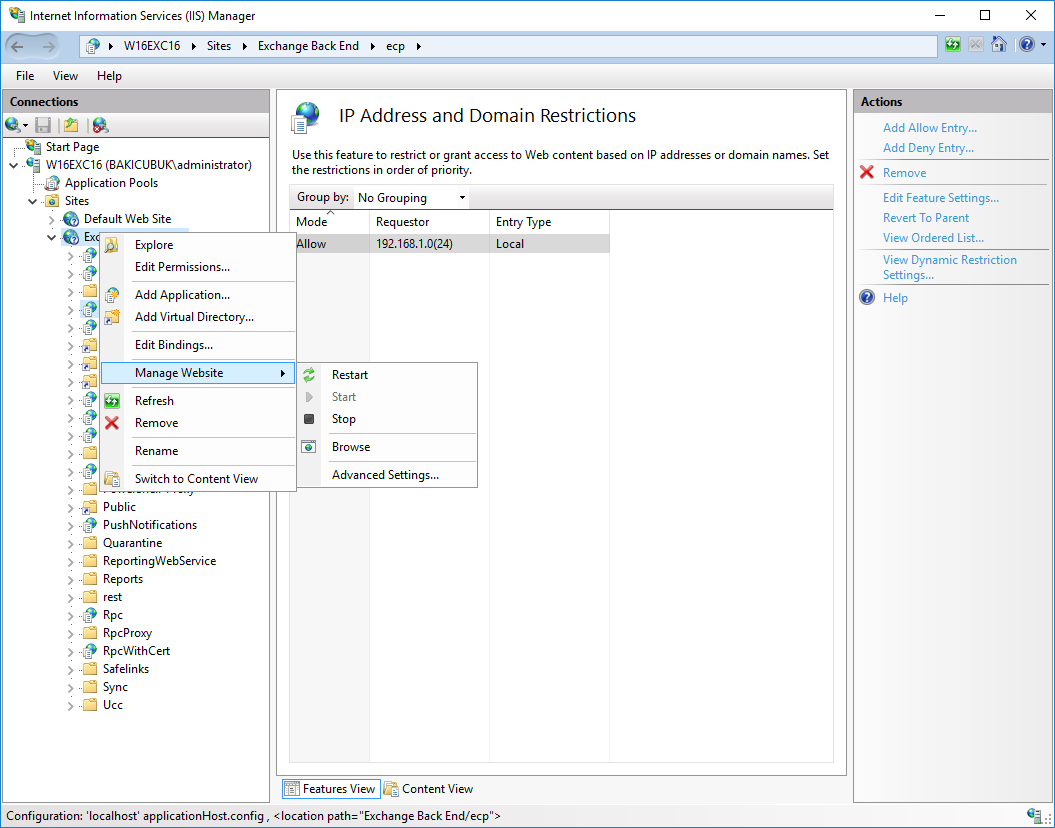Merhaba
Microsoft Exchange Server 2013 ile hayatımıza giren Exchange Control Panel ( ECP ) ekranı bir çoğumuzun hayatını kolaylaştırmıştır. İnternet erişimi olan herhangi bir cihazdan Exchange Control Panel ( ECP ) ekranına erişip gerekli değişiklikleri yapmak bizlere gerçekten zaman kazandıran bir özellik olmuştur.
Tabi ki madalyonun diğer tarafında bu özelliğin ataklara maruz kalması durmaktadır. Hal böyle olunca bazı güvenlik tedbirleri için Exchange Control Panel ( ECP ) erişimini internete kapatmak ya da sadece belli IP aralığından erişime açık olmasını isteyebilirsiniz. İşte bu makalemizde bu işlemi Web Server (IIS) üzerinde nasıl yapabileceğimizi anlatıyor olacağız.
Öncelikli olarak Exchange Server kurulumu sırasında Web Server (IIS) üzerinde kurulumunu yapmadığımız IP Adress and Domains Restrictions özelliğininin kurulumunu yapmamız gerekmektedir.
Server Manager konsolu üzerinde Add Roles and Features kullanarak larak Roller > Web Server (IIS) > Security > IP And Domain Restrictions özelliğini tıklayarak kurunuz.
Server Manager konsolunu açıyoruz. Dashboard ekraninda Add roles and Features tikliyoruz. Dilerseniz sağ üst köşedeki Manage menüsünden Add Roles and Features ile rol ekleme sihirbazını açabiliriz.
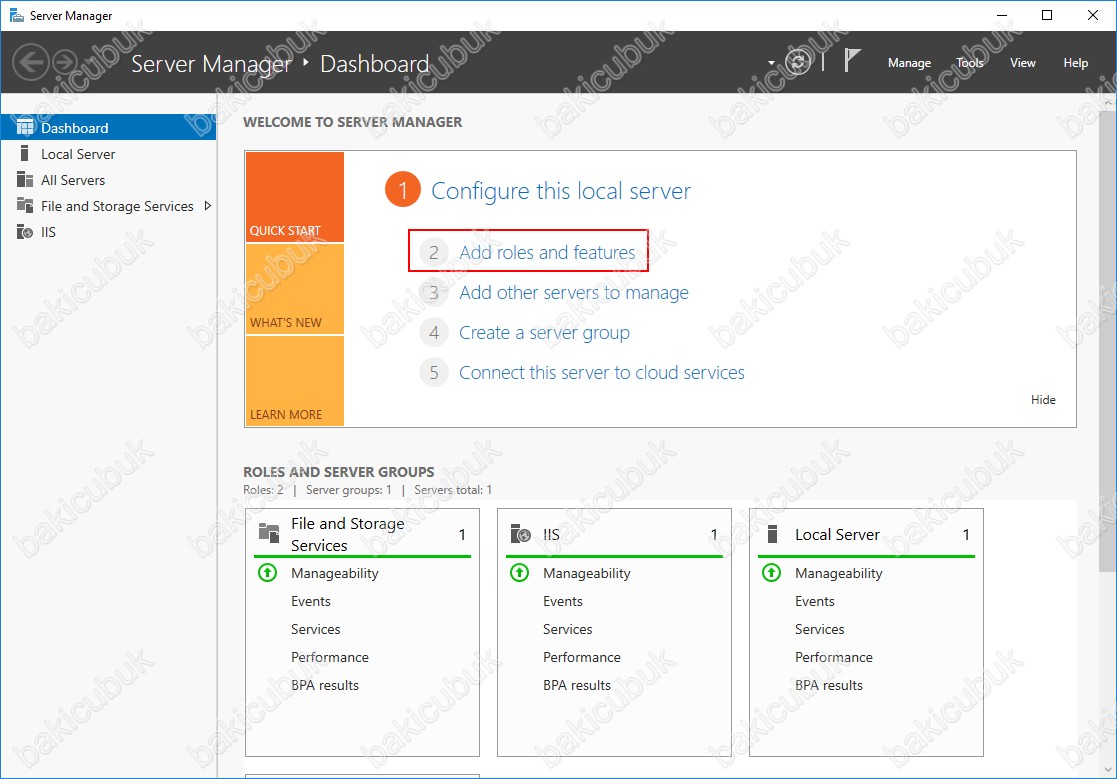
Add Roles and Features Wizard bilgi ekrani geliyor karşımıza kuruluma devam etmek için Next diyerek devam ediyoruz.
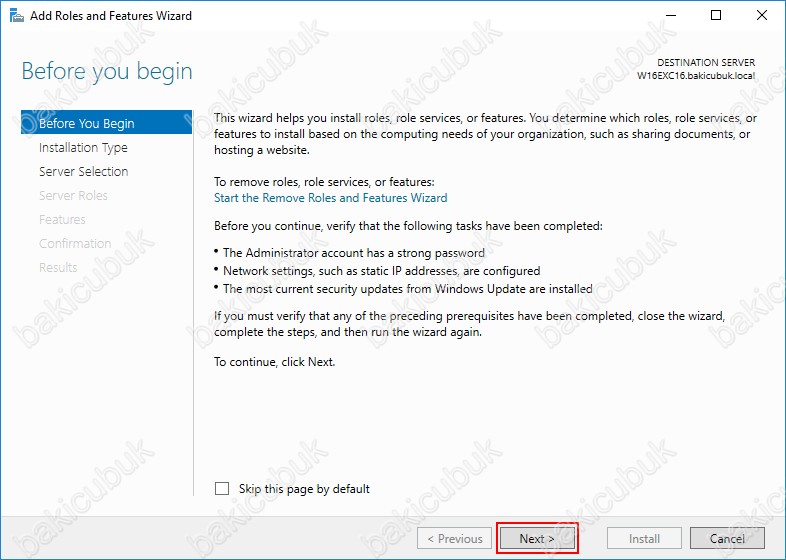
Select Installation Type ekraninda Role-based or Features-based Installation kurulum standart bildiğimiz rol ve özelliklerin kurulumunu yapabileceğimiz bölümdür. Biz Web Server (IIS) rolü altında bulunan IP Adress and Domains Restrictions özelliğini kurulumu yapacağımız için Role-based or Features-based Installation seçerek Next diyerek devam ediyoruz.
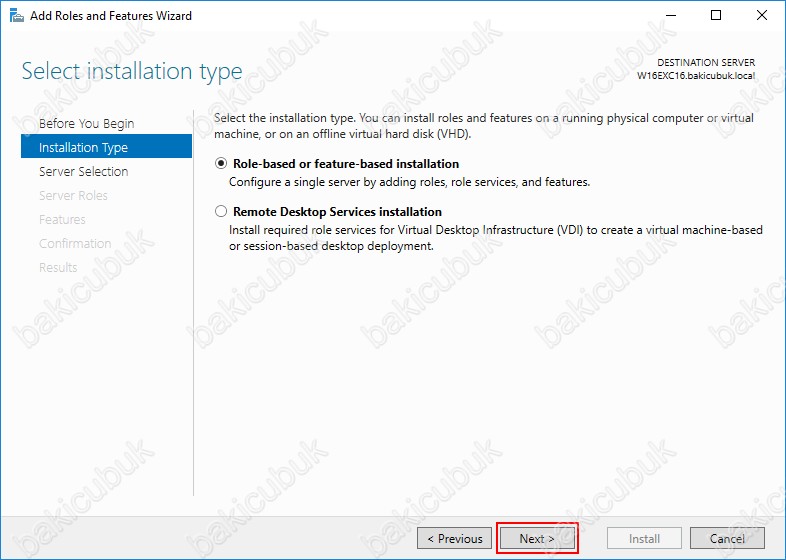
Select destination server ekranında kurulumu hangi sunucu üzerinde yapılacak ise o sunucuyu seçmemiz gerekiyor. Biz W16EXC16 üzerinde Web Server (IIS) rolü altında bulunan IP Adress and Domains Restrictions özelliğinin kurulumunu yaparak yapılandıracağımız için bu sunucumu seçiyoruz ve Next diyerek yapılandırmaya devam ediyoruz.
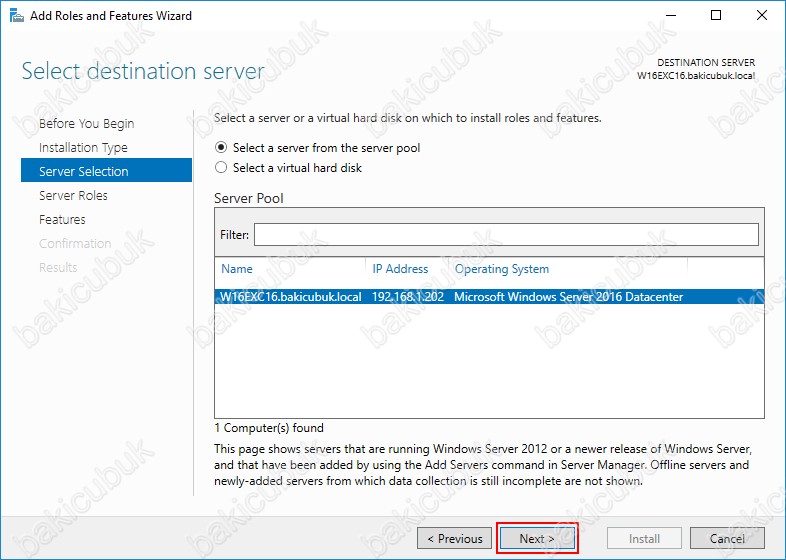
Select server roles ekranında Web Server (IIS) rolü altında bulunan IP Adress and Domains Restrictions özelliğini işaretliyoruz.
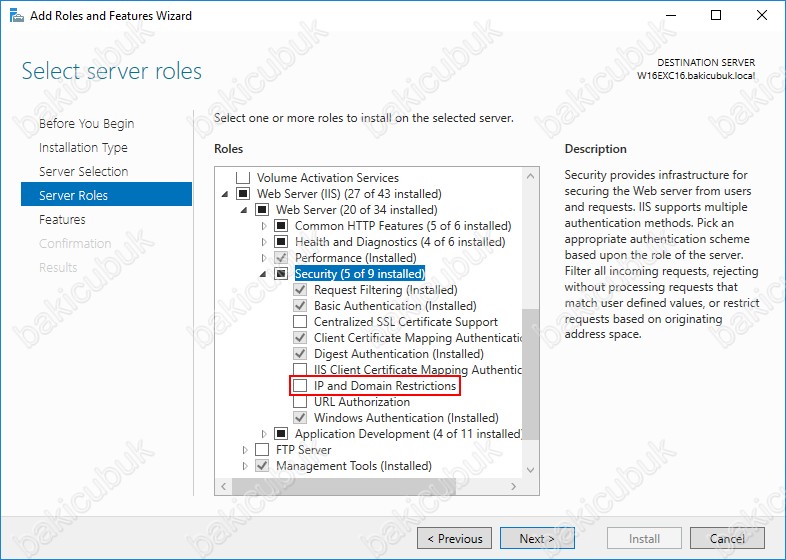
Web Server (IIS) rolü altında bulunan IP Adress and Domains Restrictions özelliği kurulum için hazır Next diyerek devam ediyoruz.
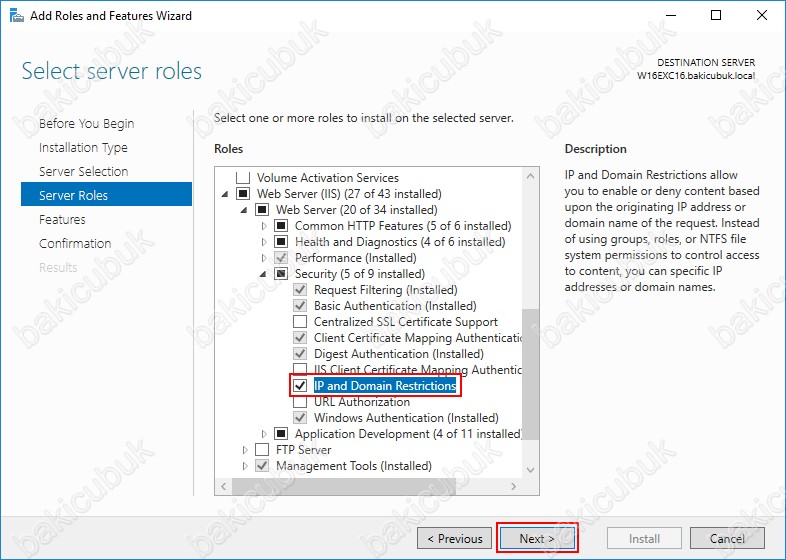
Select features ekranında IP Adress and Domains Restrictions özelliğini herhangi bir şey şeçmemize gerek olmadığı için Next diyerek devam ediyoruz.
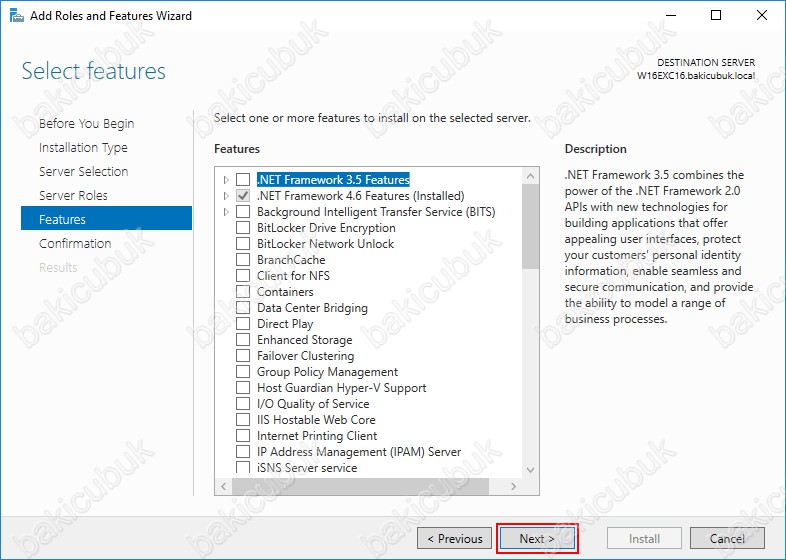
Confirm installation selections ekranında Web Server (IIS) rolü altında bulunan IP Adress and Domains Restrictions özelliği kurulum için seçildiğini görüyoruz. Kurulumlar tamamlandıktan sonra sunucunun otomatik olarak restart etmek istersek eğer Restart the destination server automatically if required seçeneğini işaretlememiz gerekiyor.Ancak Web Server (IIS) rolü altında bulunan IP Adress and Domains Restrictions özelliği için sunucumuzu yeniden başlatmamıza gerek yok. Install diyerek Web Server (IIS) rolü altında bulunan IP Adress and Domains Restrictions özelliğinin kurulumunu başlatıyoruz.
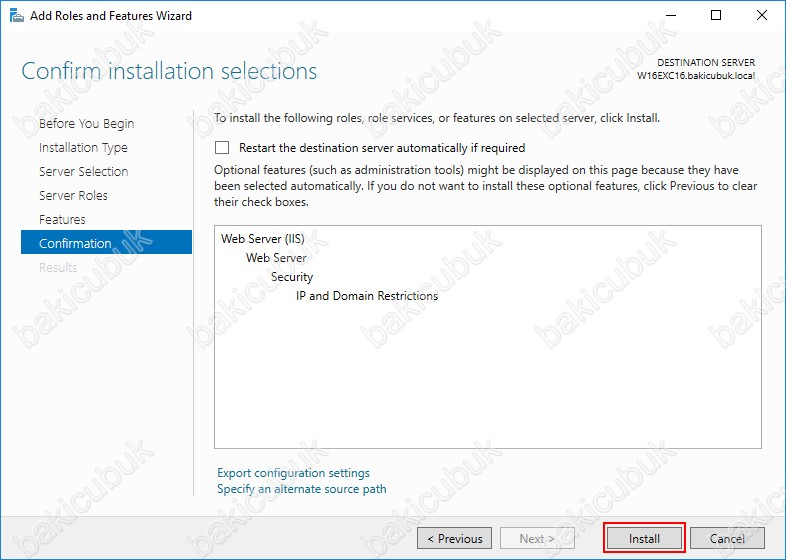
Installation progress ekranında Web Server (IIS) rolü altında bulunan IP Adress and Domains Restrictions özelliği kurulumuna başlanıyor.
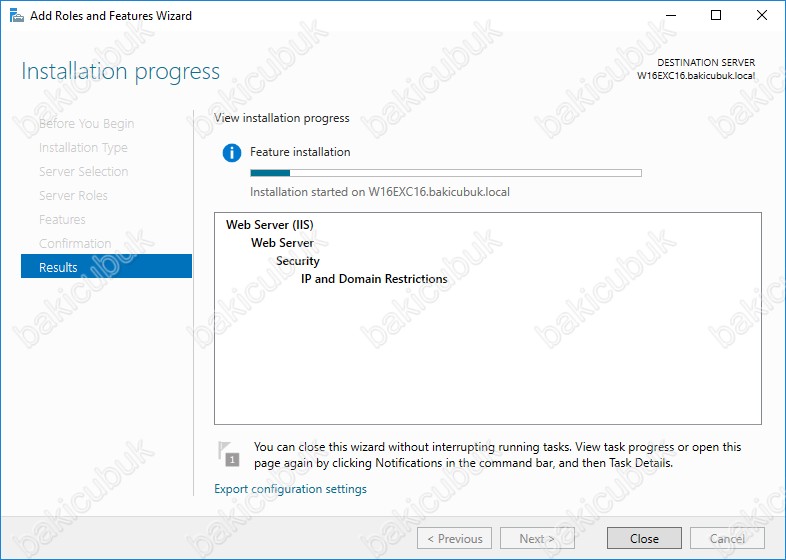
Web Server (IIS) rolü altında bulunan IP Adress and Domains Restrictions özelliği kurulumunu başarılı bir şekilde tamamlandığını görüyoruz. Close diyerek Add Roles and Features Wizard ekranını kapatıyoruz.
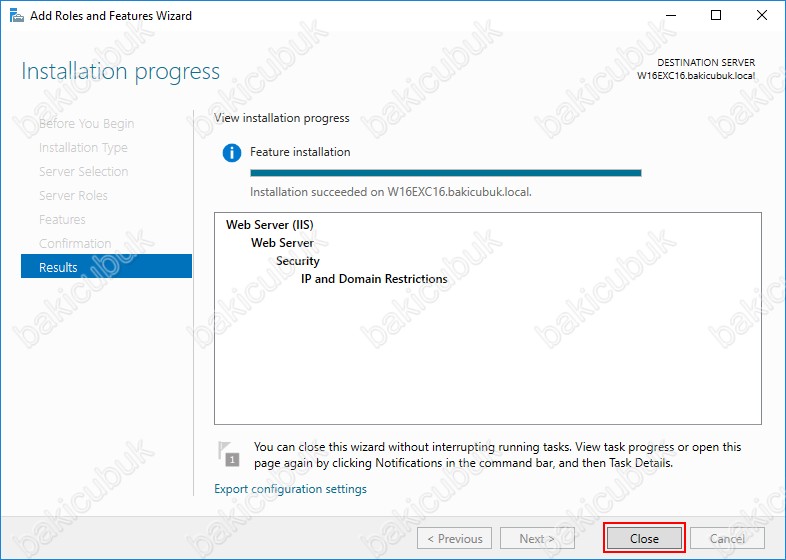
Web Server (IIS) rolü altında bulunan IP Adress and Domains Restrictions özelliği kurulumu işlemi başarılı bir şekilde tamamlandıktan sonra Internet Information Server (IIS ) Manager konsolunu açıyoruz. Web Server (IIS) üzerinde Exchange Back End içerisinde bulunan ecp kısmını tıklayın. sağ tarafta bulunan IP And Domain Restrictions özelliği artık erişilebilir durumdadır. IP And Domain Restrictions özelliği tıklıyoruz.
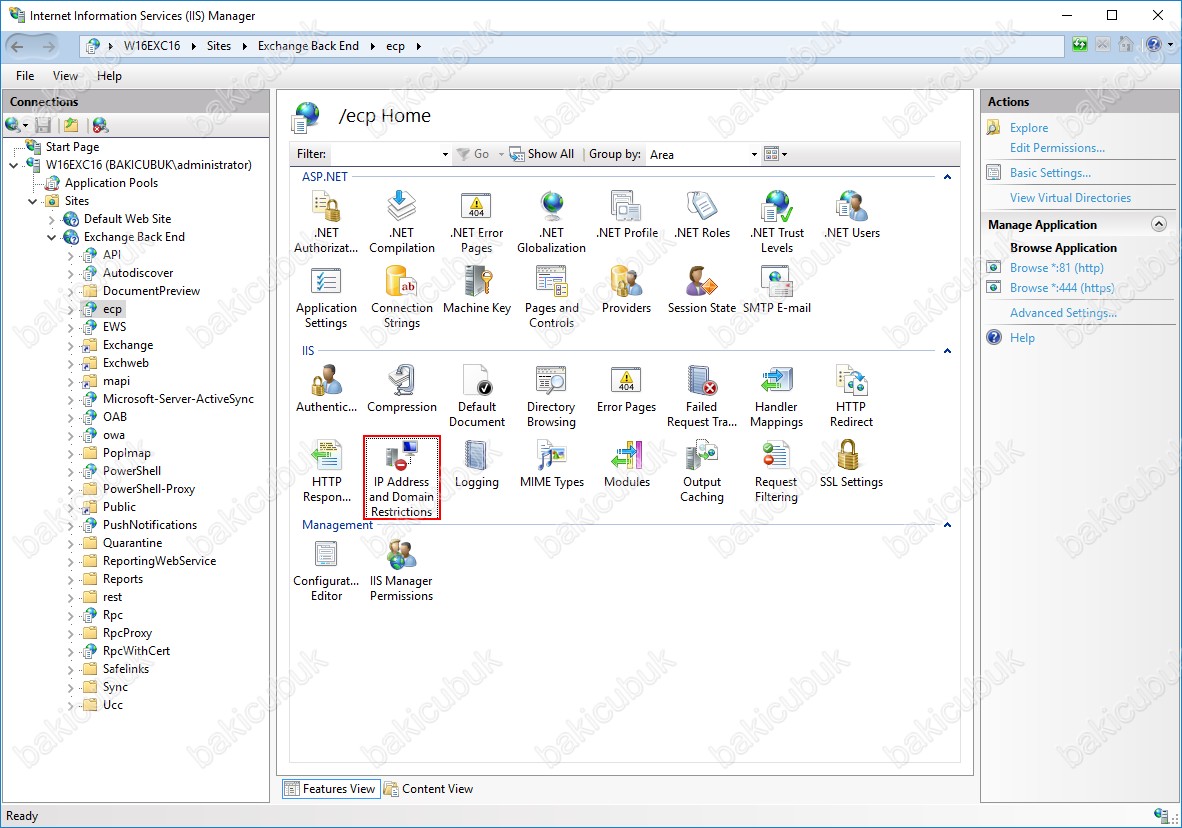
IP And Domain Restrictions özelliğinde sağ tuş Add Allow Entry ya da Actions menüsü içerisinde Add Allow Entry seçiyoruz.
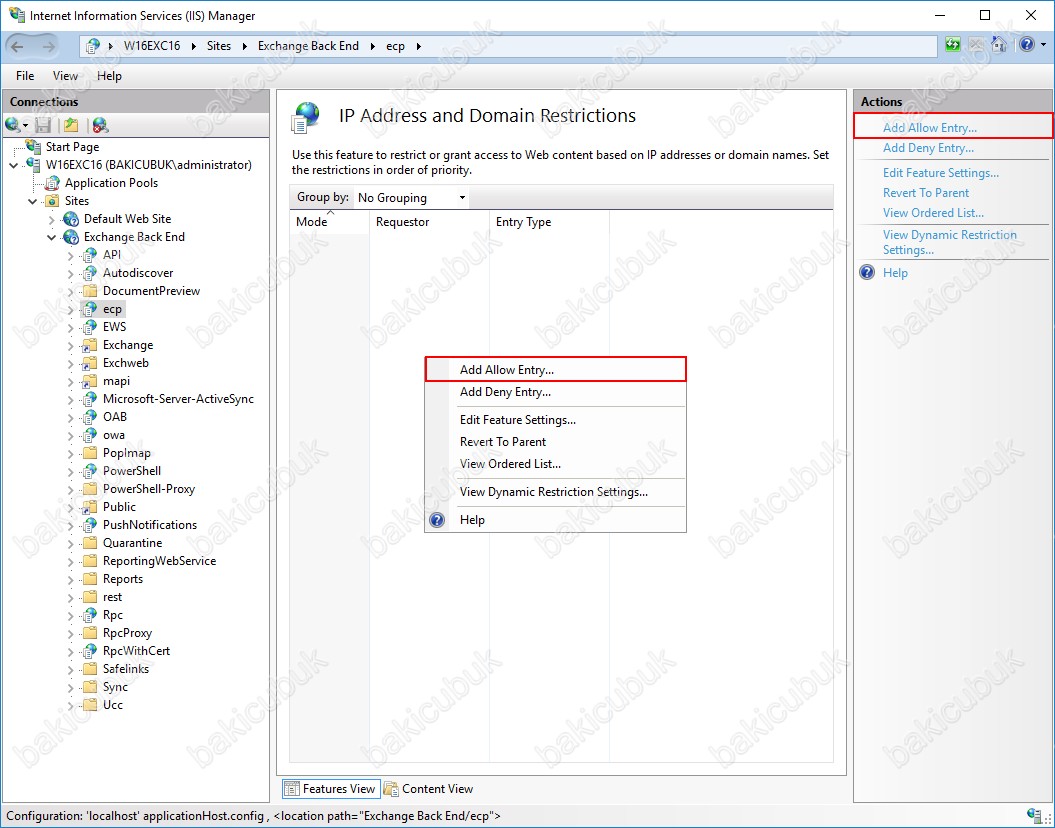
Add Allow Restriction Rule ekranında Exchange Control Panel ( ECP ) konsoluna erişim sağlayacağınız IP Adresi ya da IP Adresi aralığını belirteceğiniz alan olacaktır. Specific IP address bölümünde Exchange Control Panel ( ECP ) konsoluna erişim sağlayacağınız IP Adresi belirleyebilirsiniz. IP address range bölümünde Exchange Control Panel ( ECP ) konsoluna erişim sağlayacağınız IP Adresi aralığını belirleyebilirsiniz.
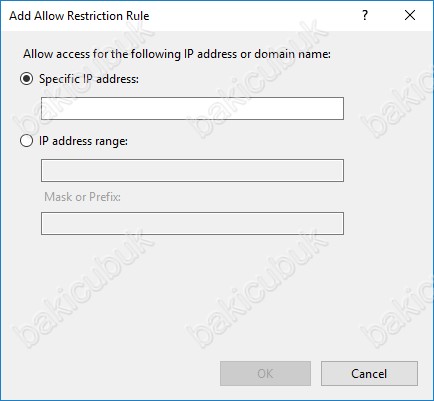
Add Allow Restriction Rule ekranında Exchange Control Panel ( ECP ) konsoluna erişim sağlayacak olan IP Adresi aralığını belirteceğimiz için IP address range bölümünde gerekli yapılandırmayı yapıyoruz ve OK diyoruz.
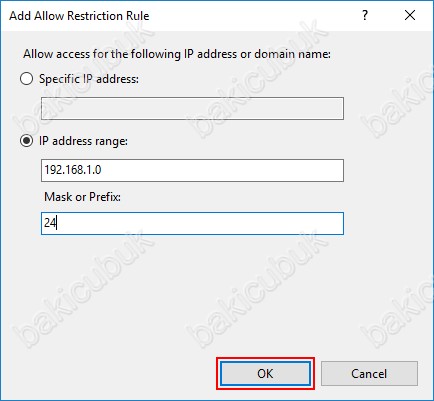
IP And Domain Restrictions özelliği altında gerekli yapılandırmanın geldiğini görüyoruz.
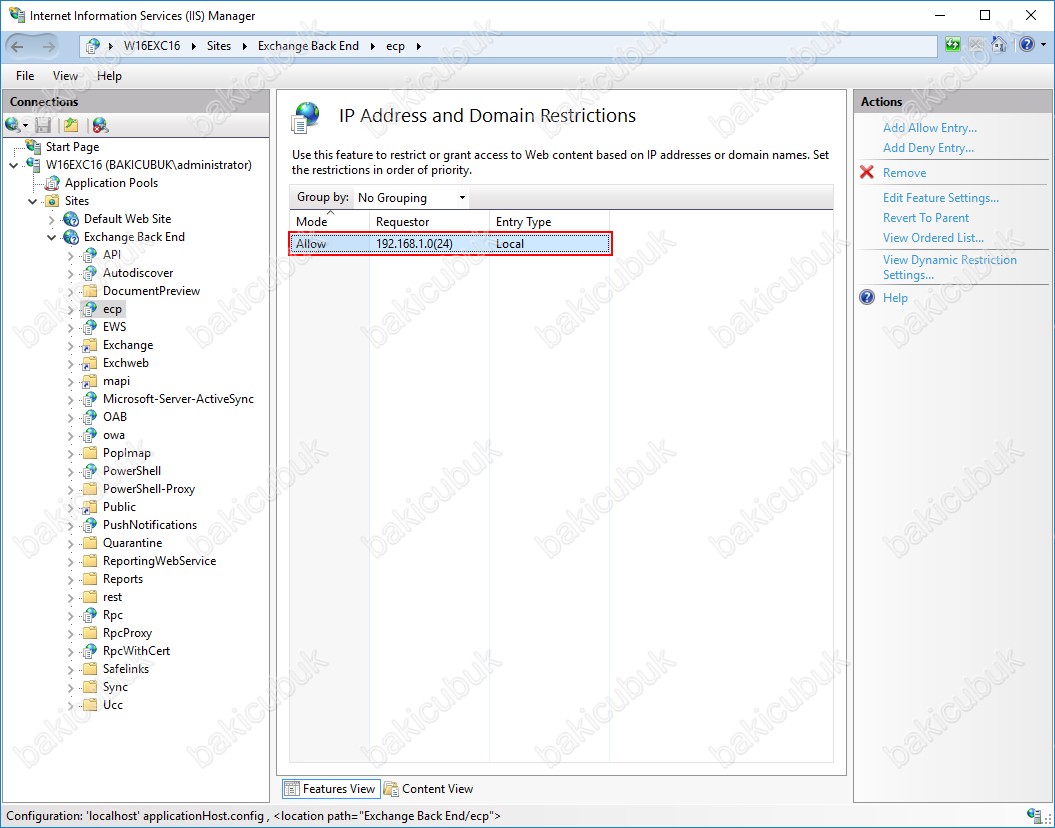
IP And Domain Restrictions özelliğinde sağ tuş Edit Feature Settings ya da Actions menüsü içerisinde Edit Feature Settings seçiyoruz.
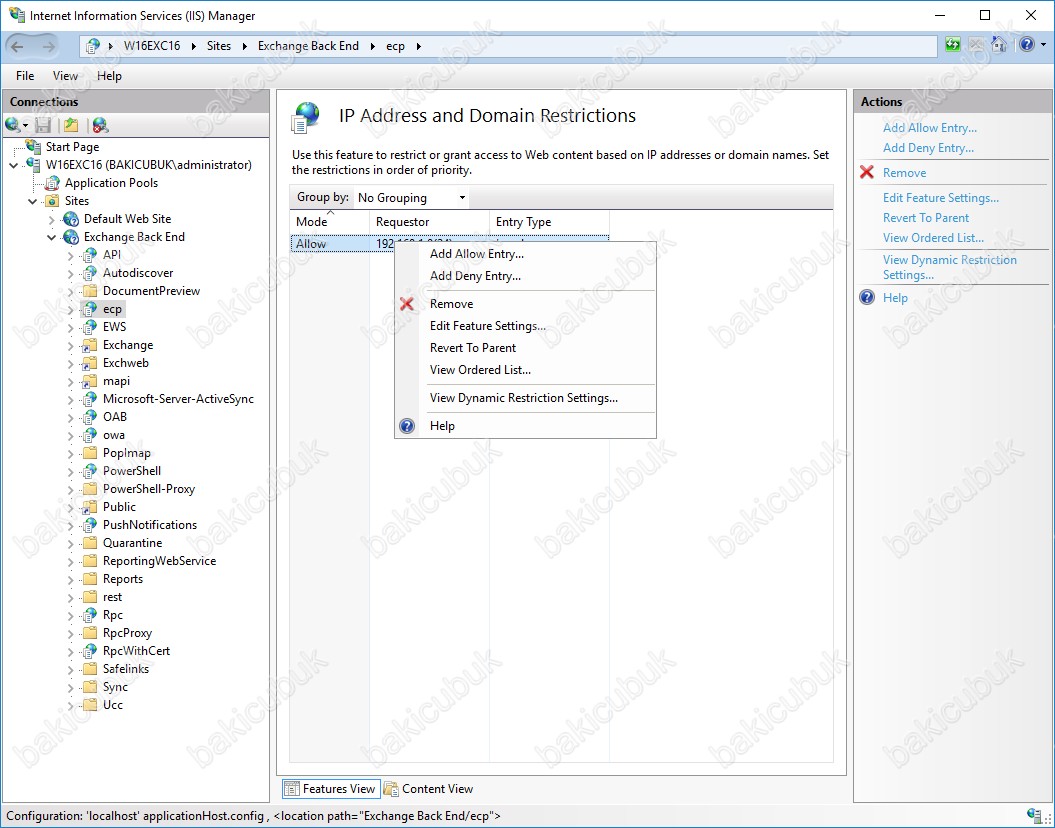
Edit IP and Domain Restrictions Settings ekranında Access for unspecified clients bölümünü Deny olarak değiştirip OK diyerek kaydediyoruz.
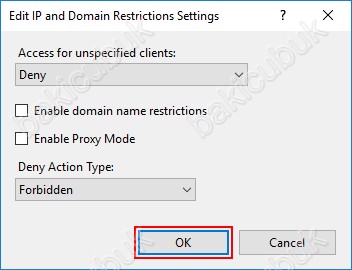
IP And Domain Restrictions özelliğinde gerekli yapılandırmayı tamamladık.
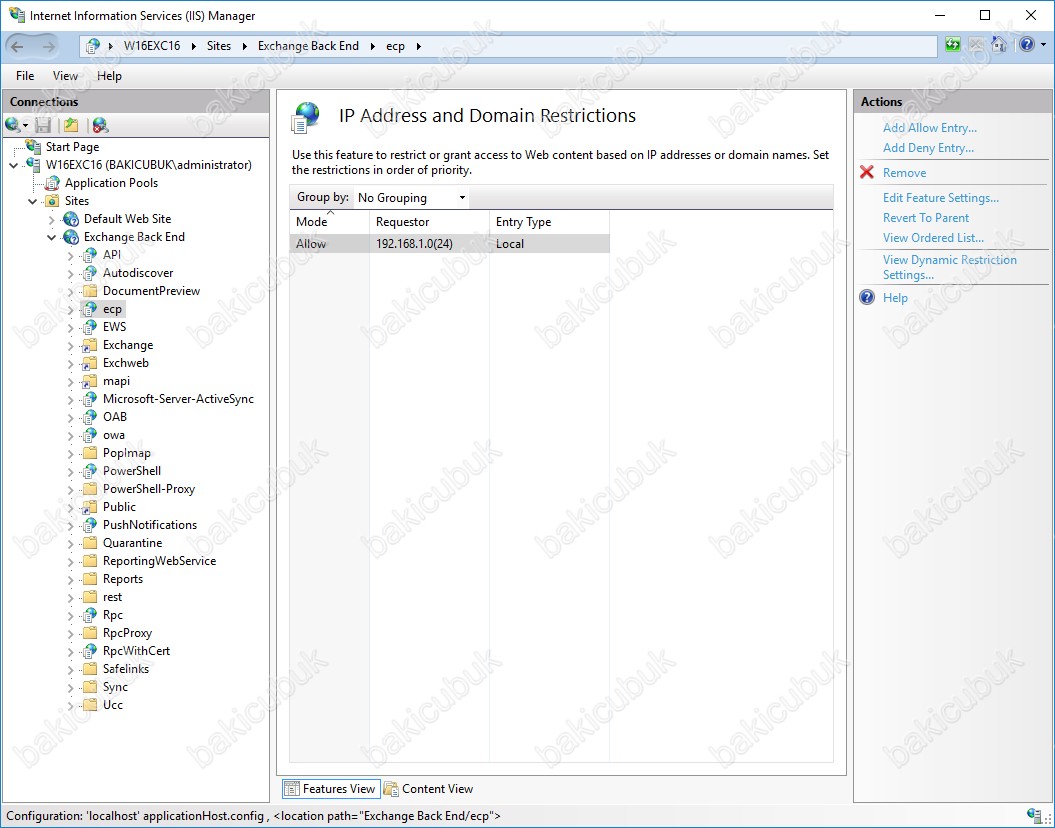
IP And Domain Restrictions özelliğinde gerekli yapılandırmayı tamamladıktan sonra IIS servisini yeniden başlatınız.
Bunun için iki yöntemle yapabilirsiniz.
Exchange Back End üzerinde sağ tuş Manage Website = Restart